Düzeltme: Kuruluşunuzun Verileri Buraya Yapıştırılamaz

Kuruluş verilerinizi belirli bir uygulamaya yapıştıramıyorsanız, sorunlu dosyayı kaydedin ve verilerinizi yeniden yapıştırmayı deneyin.
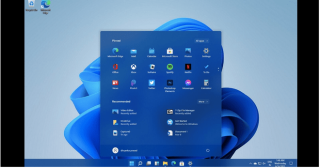
Windows 11 başlat düğmesi çalışmıyor mu? Sıkışmış mı yoksa donmuş mu? Merak etme! Seni koruduk. Ayarlarda birkaç hızlı değişiklik yaparak çözülebilecek yaygın bir hatadır. Basit sorun giderme adımlarını izleyerek bu sorunu kolayca aşabilirsiniz.
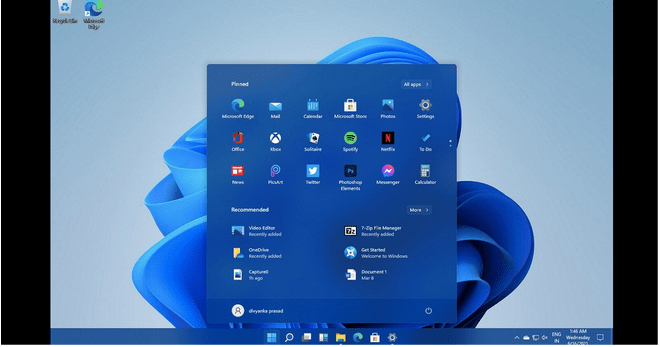
Windows 11'deki başlat menüsü tasarımı yenilendi. Bu nedenle, Windows 11'e yükselttikten sonra yeni Başlat menüsüne erişimde bazı sorunlar yaşıyorsanız, bu sorunu düzeltmenin birkaç yolunu burada bulabilirsiniz.
Başlayalım.
Windows 11 Başlat Düğmesi Çalışmıyor Sorunu Nasıl Onarılır?
İçindekiler Listesi
1. Cihazınızı Yeniden Başlatın
Evet, makinenizi yeniden başlatmak basit hatalardan ve hatalardan kurtulmanıza yardımcı olur. Cihazınızda Başlat menüsünün açılmadığı bir durumda takılıp kaldığınız için, bilgisayarınızı kapatmanın alternatif bir yolunu burada bulabilirsiniz.
Klavyenizde Control + Alt + Del tuş bileşimine basın.
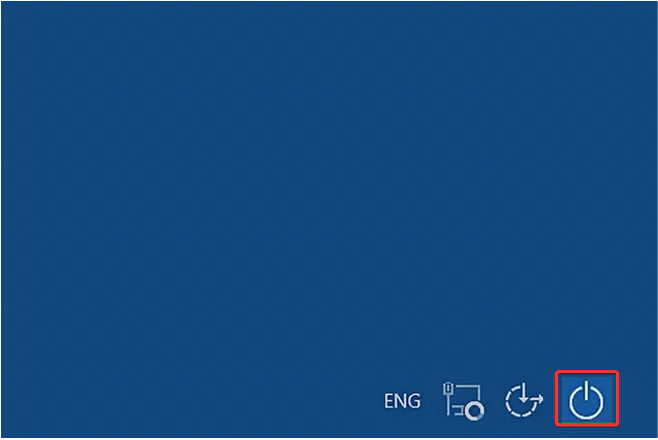
Şimdi ekranın sağ alt köşesinde bulunan Güç düğmesi simgesine dokunun.
“Yeniden Başlat”ı seçin ve cihazınızı yeniden başlatın.
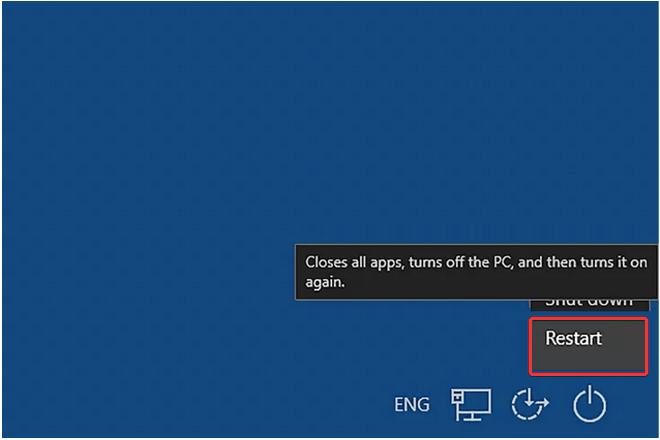
Bilgisayarınızı yeniden başlatmak, tüm uygulamaları ve arka plan hizmetlerini kapattığı için size yeni bir başlangıç sağlayacaktır .
2. Windows Gezgini'ni kapatın
Windows 11 Başlat düğmesinin çalışmaması sorununu gidermek için bir sonraki geçici çözüm, Windows Gezgini uygulamasını yeniden başlatmaktır. Bilgisayarınızdaki Windows Gezgini uygulamasını sonlandırmak için bu hızlı adımları izleyin.
Control + Alt + Del tuş bileşimine basın. Listeden “Görev Yöneticisi” seçeneğini seçin.
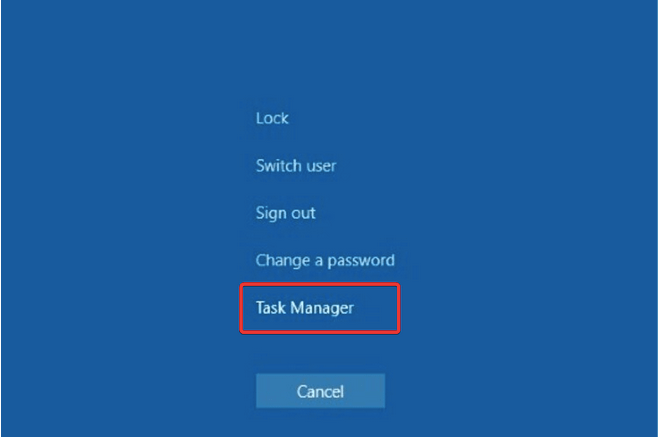
Gelen Görev Yöneticisi penceresinde , “Süreçler” sekmesine geçin. Listede “Windows Gezgini” uygulamasını arayın.
Üzerine sağ tıklayın ve ardından bu işlemi yeniden başlatmak için “Yeniden Başlat” seçeneğini seçin.
Tüm pencerelerden çıkın ve sorunu çözüp çözmediğini kontrol etmek için Başlat menüsüne tekrar erişmeyi deneyin.
Windows Gezgini, Başlat menüsü de dahil olmak üzere çeşitli diğer görevleri ve işlevleri kontrol eden merkezi bir uygulamadır. Dosya Gezgini uygulamasını Görev Yöneticisi aracılığıyla yeniden başlatmak, Başlat menüsünü düzeltmenize yardımcı olabilir.
Ayrıca okuyun: Windows 11'de Ekran Görüntüsü Almanın 5 Yolu
3. Yerel Hesabınızla oturum açın
Windows 11'de Başlat menüsünü düzeltmek için bir sonraki hack, bunun yerine cihazınızda yerel hesabınızla oturum açmaktır.
Windows Ayarlarını doğrudan açmak için Windows + I tuş bileşimine basın. "Hesaplar"ı seçin.
“Bilgileriniz” bölümüne gidin.
Aşağı kaydırın ve "Hesaplarımı yönet"i seçin.
“Bunun yerine yerel bir hesapla oturum aç” seçeneğine dokunun.
Yerel hesabınızla oturum açtıktan sonra, sorunu çözüp çözmediğini görmek için Başlat menüsüne tekrar erişmeyi deneyin.
Ayrıca okuyun: Windows 11'de Sistem Geri Yükleme Nasıl Kullanılır
4. PC'nizi sıfırlayın
Yukarıda belirtilen sorun giderme çözümlerini denediniz ve hala şansınız yok mu? PC'nizi sıfırlamak, Başlat menüsü sorunlarını çözmenize yardımcı olabilir. İşte yapmanız gerekenler.
Ayarlar'ı açmak için Windows + I tuş kombinasyonuna basın. Sol menü bölmesinden “Sistem”i seçin.
“Kurtarma” üzerine dokunun.
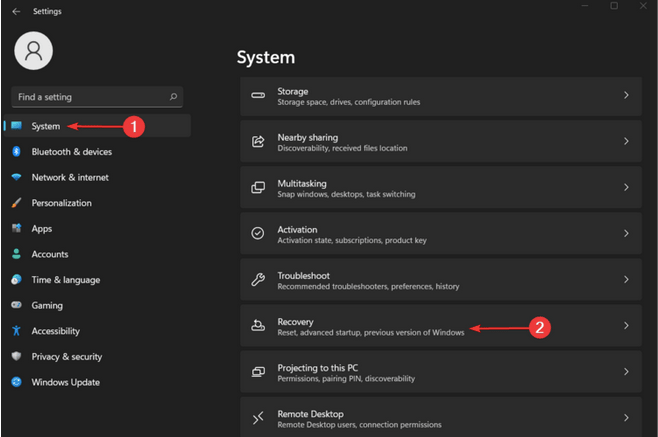
Cihazınızı sıfırlamak için "Bu bilgisayarı sıfırla" düğmesine dokunun. Ve endişelenme! Bilgisayarınızı sıfırlamak hiçbir dosyanızı veya verinizi silmez.
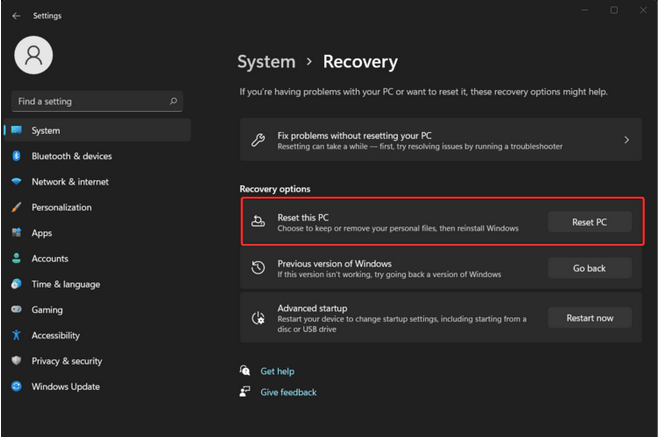
Cihazınızı sıfırlamak için ekrandaki talimatları izleyin. Sıfırlama işlemi tamamlandıktan sonra cihazınızı yeniden başlatın ve “Windows 11 başlat düğmesi çalışmıyor” sorununu çözüp çözmediğini kontrol edin.
5. En Son Güncellemeleri Kontrol Edin
En son Windows 11 güncellemelerini kontrol etmek için aşağıdaki adımları izleyin.
Ayarları açmak için Windows + I tuşlarına basın.
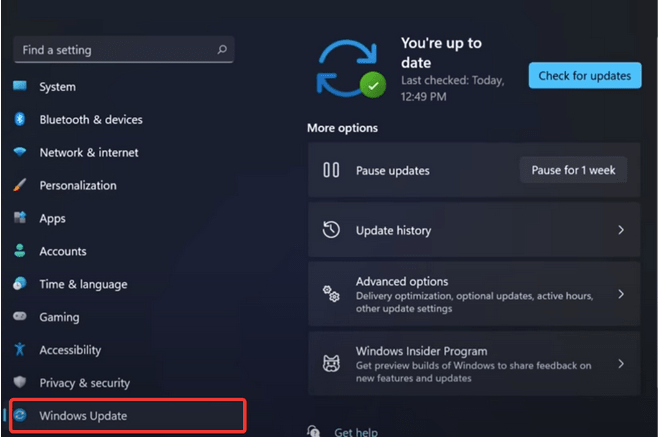
Sol menü bölmesinden Windows güncelleme bölümüne geçin.
Cihazınız için en son güncellemelerin olup olmadığını kontrol etmek için "Güncellemeleri Kontrol Et" düğmesine basın. PC'niz için herhangi bir güncelleme varsa, cihazınızı hemen yükseltin.
Ayrıca okuyun: Windows 11'de Ekran Nasıl Kaydedilir
6. Önceki Güncellemeye Geri Dönme
Windows 11'de Başlat menüsünü hala açamıyorsanız, önceki bir Windows güncellemesine geri dönmeyi deneyebilirsiniz. Şu hızlı adımları izleyin:
Ayarları açmak için Windows + I tuş bileşimine basın. Sol menü bölmesinden Windows güncelleme seçeneğine geçin .
“Gelişmiş Seçenekler”i seçin.
Gelişmiş Seçenekler listelerinde “Kurtarma”yı seçin.
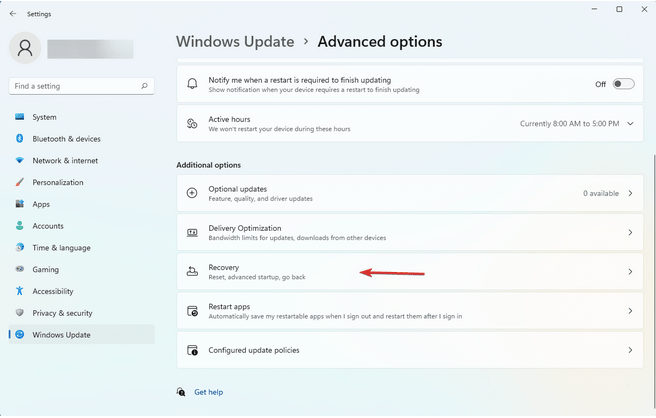
Windows 11'in önceki bir sürümüne geri dönmek için “Geri Dön” düğmesine dokunun.
“Önceki yapıya geri dön” düğmesine dokunun.
Ekrandaki talimatları izleyin ve cihazınızı önceki bir güncellemeye geri alın. İşiniz bittiğinde, çalışıp çalışmadığını görmek için Başlat düğmesine tekrar erişmeyi deneyin.
Ayrıca okuyun: Windows 11'de Başlangıç Klasörüne Nasıl Erişilir
Çözüm
Bu gönderi yardımcı oldu mu? Yukarıda belirtilen çözümler, “Windows 11 başlat düğmesi çalışmıyor” sorununu çözmenize yardımcı oldu mu? Windows 11'deki Başlat düğmesini düzeltmek için bu tüyolardan herhangi birini kullanabilirsiniz. Diğer sorularınız veya yardımlarınız için yorum alanında düşüncelerinizi paylaşmaktan çekinmeyin!
Kuruluş verilerinizi belirli bir uygulamaya yapıştıramıyorsanız, sorunlu dosyayı kaydedin ve verilerinizi yeniden yapıştırmayı deneyin.
Microsoft Rewards ile Windows, Xbox ve Mobile platformlarında nasıl en fazla puan kazanabileceğinizi öğrenin. Hemen başlayın!
Windows 10
Skyrim'in sinir bozucu sonsuz yükleme ekranı sorununu çözerek daha sorunsuz ve kesintisiz bir oyun deneyimi sağlamanın etkili yöntemlerini öğrenin.
HID şikayetli dokunmatik ekranımla aniden çalışamaz hale geldim. Bilgisayarıma neyin çarptığı konusunda hiçbir fikrim yok. Eğer bu sizseniz işte bazı düzeltmeler.
PC'de canlı web seminerlerini kaydetmenin yararlı yollarını öğrenmek için bu kılavuzun tamamını okuyun. Windows 10, 8, 7 için en iyi web semineri kayıt yazılımını, üst ekran kaydediciyi ve video yakalama araçlarını paylaştık.
iPhone'unuzu bilgisayara bağladıktan sonra karşınıza çıkan açılır pencerede yanlışlıkla güven butonuna tıkladınız mı? Bu bilgisayara güvenmemek istiyor musunuz? Ardından, daha önce iPhone'unuza bağladığınız bilgisayarların güvenini nasıl kaldıracağınızı öğrenmek için makaleyi okuyun.
Ülkenizde akış için mevcut olmasa bile Aquaman'i nasıl yayınlayabileceğinizi bilmek ister misiniz? Okumaya devam edin ve yazının sonunda Aquaman'in keyfini çıkarabileceksiniz.
Bir web sayfasını kolayca PDF olarak nasıl kaydedeceğinizi öğrenin ve web içeriğini çevrimdışı erişim ve paylaşım için taşınabilir PDF dosyalarına dönüştürmek için çeşitli yöntem ve araçları keşfedin.
PDF belgelerinize not ekleyin - Bu kapsamlı kılavuz, bir PDF belgesine farklı yöntemlerle not eklemenize yardımcı olacaktır.








